iOS 업데이트 후 iPhone 헤드폰 잭 오류 문제를 해결하는 방법은 무엇입니까?
- 王林앞으로
- 2024-01-04 22:01:151051검색
내 헤드폰이 iPhone에서 작동하지 않는 이유는 무엇인가요? 저는 iPhone 7을 사용하고 있으며 어제 iOS 12로 업그레이드했습니다. 그 후 Lightning-3.5mm 헤드폰 커넥터를 통해 사용하던 3.5mm Apple 헤드폰에 "이 액세서리는 이 iPhone에서는 지원되지 않습니다."라는 오류 메시지가 표시되었습니다. 내 친구도 iPhone 7에서 동일한 문제에 직면했습니다.

iPhone을 최신 iOS 12 버전으로 업그레이드한 후 많은 사용자가 많은 문제를 보고했습니다. 그중에서도 iPhone 헤드폰 잭이 제대로 작동하지 않는 것이 가장 일반적인 불만 사항 중 하나입니다. 일부 사용자는 장치를 다시 시작하여 이 오류를 해결하려고 시도했지만 결과가 만족스럽지 않았습니다. 여기에서는 iOS 12로 빠른 업그레이드 후 iPhone 헤드셋이 통화, 음악 또는 Skype 문제와 작동하지 않는 문제를 해결할 수 있는 가능한 모든 솔루션을 수집했습니다.
- 1부: iPhone 헤드셋 잭이 작동하지 않는 문제를 해결하는 일반적인 방법
- 2부: 데이터 손실 없이 iPhone 헤드폰 잭이 작동하지 않는 문제를 해결하는 궁극적인 솔루션
1부: iPhone 헤드폰 잭이 작동하지 않는 문제를 해결하는 일반적인 방법
- 1. 헤드폰 플러그 구멍을 청소합니다. 헤드폰 포트에 먼지나 이물질이 없는지 확인하십시오. 헤드폰 잭을 청소하면 효과가 있을 수 있습니다.
- 2. 볼륨을 높여주세요. iPhone 헤드폰이 무음 모드이기 때문에 소리가 나지 않는 경우가 있습니다. 오디오 설정을 확인하여 문제를 해결해 보세요.
- 3. 헤드셋이 파손되었는지 확인하세요. 대부분의 경우 헤드폰 연결 상태가 좋지 않으면 헤드셋이 작동하지 않을 수 있습니다. 또는 동일한 헤드셋을 사용하여 다른 장치에 연결하여 확인할 수 있습니다.
- 4. AirPlay 출력을 확인합니다. 한 가지 잠재적인 원인은 오디오가 AirPlay로 전송되는 것이므로 제어판으로 이동하여 이를 비활성화하세요.
- 5. 블루투스를 꺼주세요. iPhone을 스피커와 같은 Bluetooth 장치에 연결한 경우 오디오가 여전히 남아 있을 수 있습니다. Bluetooth를 끄면 문제가 해결될 수도 있습니다.
- 6. 비행기 모드를 사용해 보세요. 화면에 오류 메시지가 나타나면 장치를 끄고 장치에서 비행기 모드를 켜십시오. iPhone을 껐다가 1분 후에 다시 켜세요
- 7. iTunes를 사용하여 iPhone을 복원하세요. 이는 많은 iOS 문제를 해결하는 가장 쉬운 방법이지만, 기기에 있는 이전 데이터도 모두 삭제됩니다. 복원하기 전에 모든 데이터를 백업하는 것을 잊지 마십시오.
2부: 데이터 손실 없이 iPhone 헤드폰 잭이 작동하지 않는 문제를 해결하는 궁극적인 솔루션
위의 해결 방법을 시도한 후에도 iPhone 헤드폰에 여전히 오디오나 볼륨이 없으면 시스템 충돌이나 소프트웨어 버그로 인한 것일 수 있습니다. 전문 iOS 시스템 관리 도구인 Tenorshare ReiBoot를 사용해 단 한 번의 클릭으로 모든 iOS 문제를 해결할 수 있습니다
- 컴퓨터에 Tenorshare ReiBoot를 무료로 다운로드하여 설치하고, iOS 장치를 PC에 연결하고 프로그램을 실행하세요. 장치가 감지되면 인터페이스에서 "운영 체제 복구"를 클릭하십시오.
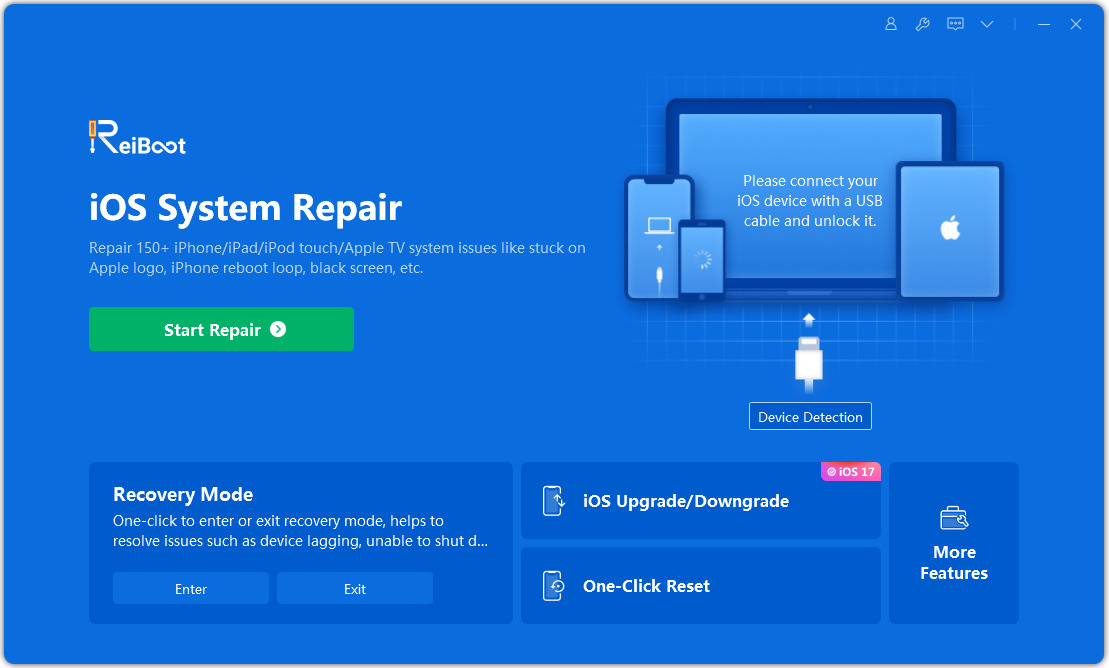
- 그런 다음 "지금 복구"를 클릭하여 시스템 복구를 시작하십시오.
- 수리하기 전에 일치하는 펌웨어 패키지를 다운로드한 다음 컴퓨터에서 실행하십시오. 컴퓨터 저장할 위치를 선택하세요
- 다운로드가 완료되면 소프트웨어가 자동으로 운영 체제 복구를 시작합니다. 몇 분 후에 장치가 정상적으로 작동할 것입니다.
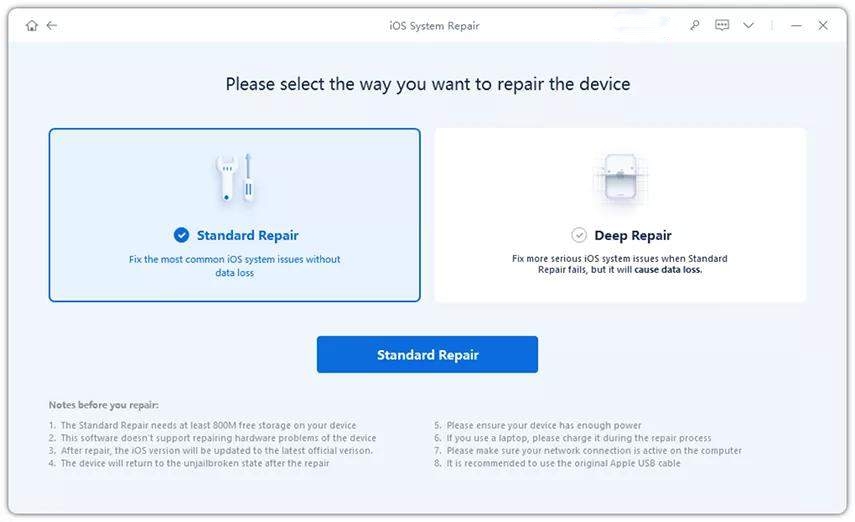
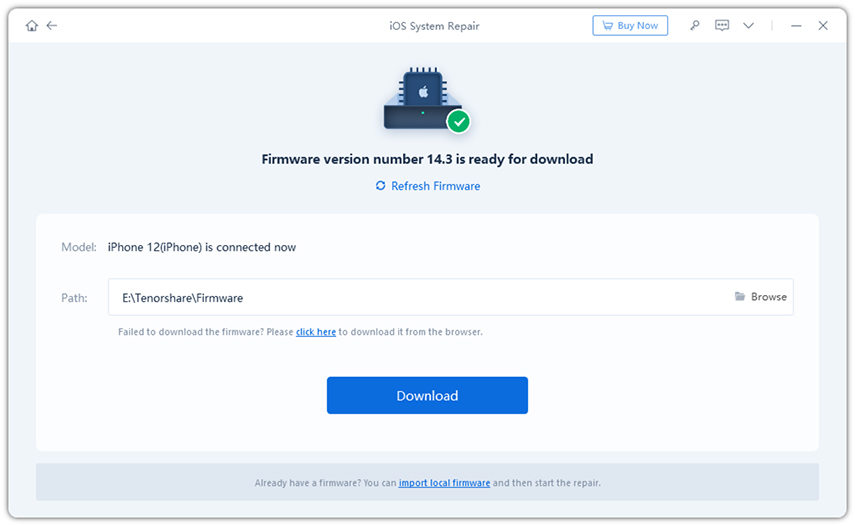
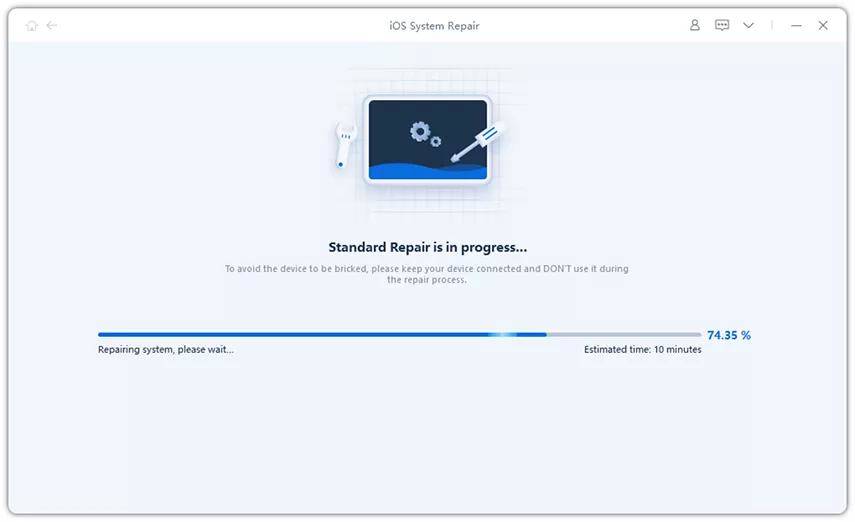
iPhone에서 헤드폰이 작동하지 않는 문제는 절대 겪지 않을 것입니다. 위의 방법에 따라 문제를 해결하세요. iPhone이 헤드폰을 감지하지 못하는 문제가 있는지 또는 iPhone 6가 헤드폰 모드에서 멈췄는지 확인할 수도 있습니다
위 내용은 iOS 업데이트 후 iPhone 헤드폰 잭 오류 문제를 해결하는 방법은 무엇입니까?의 상세 내용입니다. 자세한 내용은 PHP 중국어 웹사이트의 기타 관련 기사를 참조하세요!

